Hogyan lehet mindig beilleszteni egy üres sort alul a fenti helyett az Excelbe?
Mint mindannyian tudjuk, amikor üres sort illeszt be egy munkalapba, az üres sort mindig a kiválasztott sor vagy cella fölé helyezzük. De néha előfordulhat, hogy be kell illesztenie a sort a kijelölt cella vagy sor alá. Hogyan oldhatná meg ezt a munkát az Excel programban?
Mindig helyezzen be egy üres sort alul a VBA kóddal felülre
Mindig helyezzen be egy üres sort alul a VBA kóddal felülre
Ebben a cikkben arról fogok beszélni, hogy egy üres gombra be kell illeszteni a kiválasztott cellát vagy sort egy gombra kattintva. Kérjük, tegye a következőket:
1. Tartsa lenyomva a ALT + F11 gombokat, és ez megnyitja a Microsoft Visual Basic for Applications ablak.
2. Ezután kattints a gombra betétlap > Modulok, és illessze be a következő makrót a Modul ablakba.
VBA-kód: Mindig helyezzen be üres sort alul, felül
Sub InsertRowDown()
'Updateby Extendoffice
Dim xRg As Range
On Error Resume Next
Application.ScreenUpdating = False
Set xRg = ActiveCell.Offset(1, 0)
xRg.EntireRow.Select
Selection.Insert Shift:=xlDown
Selection.ClearFormats
Application.ScreenUpdating = True
End Sub

3. Ezután mentse el és zárja be ezt a kódablakot. Ezután kattintson a gombra betétlap > Alakzatok > téglalap, lásd a képernyőképet:
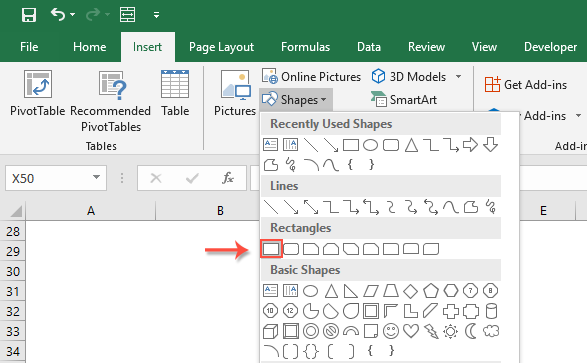
4. Ezután rajzoljon egy téglalap alakú gombot a kurzor húzásával, és formázza, amire szüksége van. Lásd a képernyőképet:

5. Az igényeinek megfelelő formázás után kattintson a jobb gombbal, és válassza a lehetőséget Hozzárendelje a Makrót opció, lásd a képernyőképet:

6. Az Hozzárendelje a Makrót párbeszédpanelen válassza ki az imént beillesztett makrónevet a Makró neve lista mező, lásd a képernyőképet:

7. Ezután kattints a gombra OK a párbeszédpanel bezárásához. Amikor rákattint bármely cellára, majd rákattint a gombra, az üres sor beillesztésre kerül a kiválasztott cella fölé, az alábbi bemutató szerint:
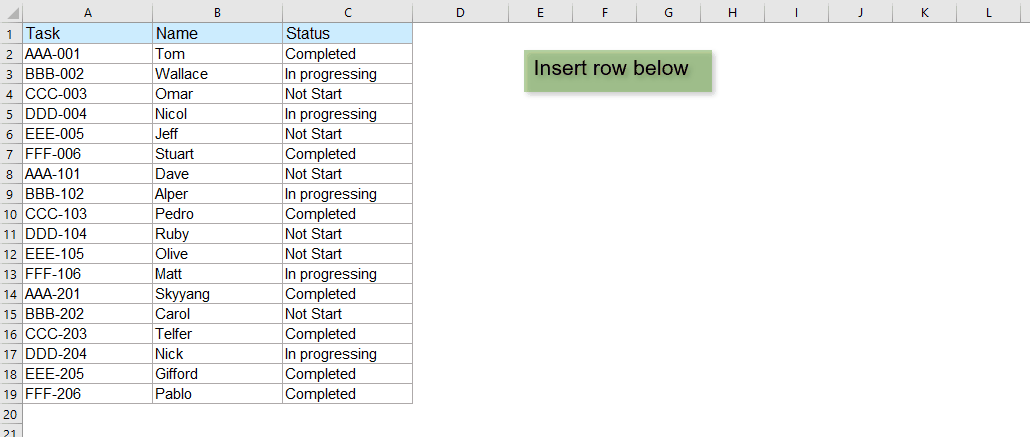
Relatívabb sorok beszúrása cikkek:
- Másolja és illessze be a sort többször, vagy másolja le az X sort
- A mindennapi munkája során megpróbált már másolni egy sort vagy minden sort, majd többször beilleszteni az aktuális adatsor alá egy munkalapba? Például van egy cellatartományom, most szeretnék minden sort másolni, és háromszor beilleszteni a következő sorba, az alábbi képernyőkép szerint. Hogyan tudta kezelni ezt a munkát az Excelben?
- Üres sorok beszúrása, ha az érték megváltozik az Excelben
- Tegyük fel, hogy van egy adattartománya, és most üres sorokat szeretne beilleszteni az adatok közé, amikor az érték megváltozik, hogy a szekvenciális ugyanazokat az értékeket egy oszlopban különíthesse el, a következő képernyőképek szerint. Ebben a cikkben néhány trükkről fogok beszélni, amelyek segítségével megoldhatja ezt a problémát.
- Több sor vagy oszlop gyors beszúrása a Google Táblázatokba
- Ez a cikk bemutat egy egyszerű módszert, amellyel több üres sort vagy oszlopot illeszthet be egy Google-lapba.
- Helyezzen egy üres sort az adott szöveg fölé az Excelben
- Amikor munkalapon dolgozik, megpróbált már beilleszteni egy üres sort egy oszlopba egy adott szöveg fölé? Például van néhány név az A oszlopban, most szeretnék üres sorokat beilleszteni a cellák fölé, amelyek a bal oldali képernyőképen a „Mike” nevet tartalmazzák. Lehetséges, hogy nincs közvetlen módja ennek a feladatnak az Excelben történő megoldására . Ebben a cikkben néhány jó trükkről fogok beszélni, amellyel ezt a feladatot kezelheti az Excel programban.
A legjobb irodai termelékenységi eszközök
A Kutools for Excel megoldja a legtöbb problémát, és 80%-kal növeli a termelékenységet
- Szuper Formula Bár (könnyedén szerkeszthet több szöveget és képletet); Olvasás elrendezés (könnyen olvasható és szerkeszthető nagyszámú cella); Beillesztés a Szűrt tartományba...
- Cellák / sorok / oszlopok egyesítése és az adatok megőrzése; Osztott cellák tartalma; Kombinálja az ismétlődő sorokat és az Összeg / Átlagot... megakadályozza az ismétlődő cellákat; Hasonlítsa össze a tartományokat...
- Válassza a Másolat vagy az Egyedi lehetőséget Sorok; Válassza az Üres sorok lehetőséget (az összes cella üres); Super Find és Fuzzy Find sok munkafüzetben; Véletlenszerű kiválasztás ...
- Pontos másolás Több cella a képletreferencia megváltoztatása nélkül; Automatikus referenciák létrehozása több lapra; Helyezze be a golyókat, Jelölőnégyzetek és még sok más ...
- Kedvenc és gyorsan beszúrható képletek, Tartományok, diagramok és képek; Cellák titkosítása jelszóval; Levelezőlista létrehozása és e-maileket küldeni ...
- Kivonat szöveg, Szöveg hozzáadása, Eltávolítás pozíció szerint, Hely eltávolítása; Hozz létre és nyomtasson személyhívó részösszegeket; Konvertálás a cellatartalom és a megjegyzések között...
- Szuper szűrő (mentse el és alkalmazza a szűrősémákat más lapokra); Haladó rendezés hónap / hét / nap, gyakoriság és egyebek szerint; Speciális szűrő félkövér, dőlt betűvel ...
- Kombinálja a munkafüzeteket és a munkalapokat; Táblázatok egyesítése kulcsoszlopok alapján; Az adatok felosztása több lapra; Kötegelt konvertálás xls, xlsx és PDF...
- Pivot tábla csoportosítás hét száma, a hét napja és egyebek ... Mutassa a Feloldott, Zárt cellákat különböző színekkel; Jelölje ki azokat a cellákat, amelyeknek képlete / neve van...

- Füles szerkesztés és olvasás engedélyezése Wordben, Excelben és PowerPointban, Publisher, Access, Visio és Project.
- Több dokumentum megnyitása és létrehozása ugyanazon ablak új lapjain, mint új ablakokban.
- 50% -kal növeli a termelékenységet, és naponta több száz kattintással csökkenti az egér kattintását!
